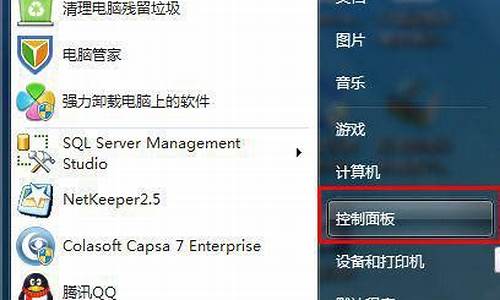windows防火墙无法更改某些设置_windows防火墙无法更改某些设置,错误代码
1.win8.1提示防火墙无法更改某些设置的解决方法
2.win8系统打开防火墙提示0x80070422错误怎么办
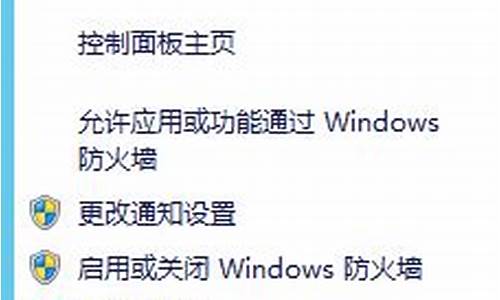
windows操作系统自带防火墙功能,开启防火墙可以防止入侵。用户在win7系统局域网创建好共享硬盘后,发现网上邻居找不到了,这可能是防火墙设置出现问题了。打开防火墙提示“防火墙无法更改某些设置,错误代码0x80074200”,这该如何解决呢?很多电脑小白看到此问题都不知道怎么解决了。大家不要担心,阅读下文,小编告诉大家具体的解决方法。
解决方法一:
1、出现“防火墙无法更改某些设置,错误代码0x80074200”的提示,其实是在表示电脑防火墙设置出现问题,需要手动修改服务策略的意思。
解决方法二:
1、同时按下键盘上的"微软徽标和r键";
2、在"运行"对话框内输入"services.msc",然后点击"确定";
3、进入"服务策略"设置面板;
4、进入“服务策略”设置面板后,在右侧"服务本地"里面找到“windowsfirewall”选项,也就是“电脑防火墙”设置选项;
5、找到“windowsfirewall”选项后,双击鼠标左键,打开选项设置按钮,然后将“常规”里面的“启动类型”由“禁用”修改为“手动”;
6、将“启动类型”里面的“禁用”修改为“手动”后,重新尝试打开防火墙,不会在出现“防火墙无法更改某些设置,错误代码0x80074200”的提示,防火墙被成功打开。
上述教程内容就是win7打开防火墙提示“防火墙无法更改某些设置,错误代码0x80074200”的全部解决方法了,简单设置之后,就可以顺利打开防火墙了,身边有朋友遇到一样情况的,及时参考本教程内容解决吧。
win8.1提示防火墙无法更改某些设置的解决方法
无法打开防火墙,出现错误代码0x80070422,解决方法:
windows开始键-》运行-》调出运行窗口,输入services.msc,(或者控制面板-》管理工具-》服务)找到Windows Firewall 服务,右键属性选自动或者手动,确定-》然后点下面的启动它即可。
win8系统打开防火墙提示0x80070422错误怎么办
相信大家都知道开启防火墙可以保护我们的win8.1计算机系统的信息安全。可最近有位win8.1系统的小伙伴跟小编反映,在开启防火墙时弹出了“Windows防火墙无法更改某些设置错误代码0x007042c”的提示,这是怎么回事呢?会出现这个情况很有可能是安全中心和防火墙帐户不一致导致,下面由小编跟大家介绍Win8.1提示防火墙无法更改某些设置的解决方法。
解决方法:
1、首先按住“Win+R”组合键打开“运行”窗口,然后输入“services.msc”并点击确定;
2、在服务列表里然后找到“SecurityCenter”和“Firewall”这两项服务;
3、分别对两项服务右键点击,然后选择属性,然后切换到“登录”选项卡进行设置;
4、选择此帐户之后,在输入“本地服务”;
5、然后在密码一栏里面输入本地帐户密码,如果没有设置的话就是空的,直接确定;
6、两项都设置完成后,把“WindowsFirewall”和“SecurityCenter”这两个服务都启动,这样防火墙就可以启动了。
以上就是win8.1提示防火墙无法更改某些设置的解决方法了,只要安全中心和系统防火墙的两个账户统一即可解决问题。
win8系统打开防火墙功能可以防止和黑客的入侵,win8系统打开防火墙弹出提示“防火墙无法更改某些设置,错误代码0x80070422”,这是什么原因引起的?由于防火墙服务未启动或被禁止启动引起的,也有可能过度优化win8系统。那么win8系统打开防火墙提示“0x80070422错误”怎么办,一起看看下面解决方法。
推荐:win8正式版系统下载
1、按WIIN键+R,win8系统会弹出运行框,然后我们输入“services.msc”并回车;
2、在右侧服务里找到Windowsfirewall服务,双击查看是否禁用,更改为自动然后点击应用,接着启动启用服务;
3、再次进入到系统安全里开启防火墙。
win8系统打开防火墙提示“0x80070422错误”一般是优化win8系统引起的,win8系统是一款全新的系统,很多优化软件对win8的支持并不是很好,所以大家以后操作win8系统过程中需要特别注意。
:
《Win8系统开启防火墙显示错误代码0x80070437怎么办》
声明:本站所有文章资源内容,如无特殊说明或标注,均为采集网络资源。如若本站内容侵犯了原著者的合法权益,可联系本站删除。